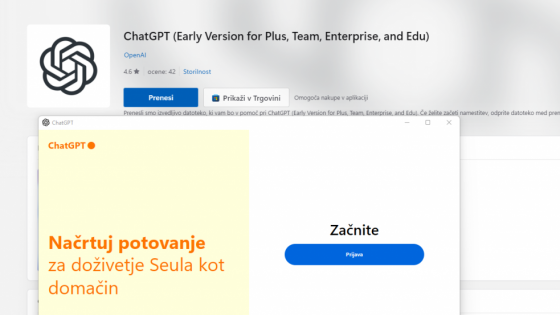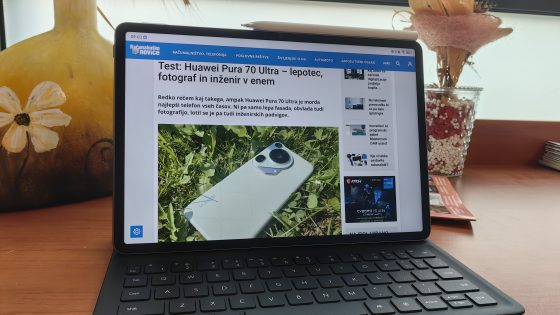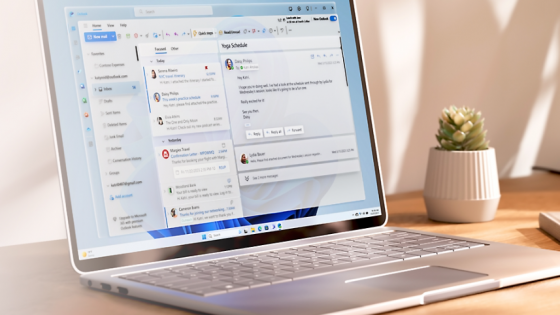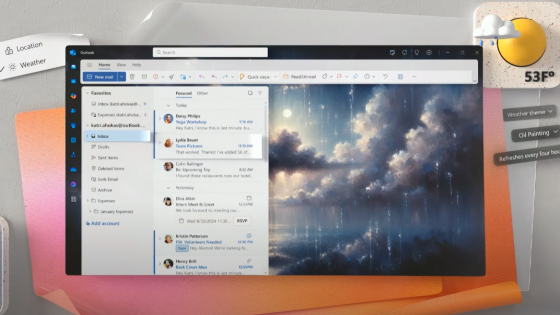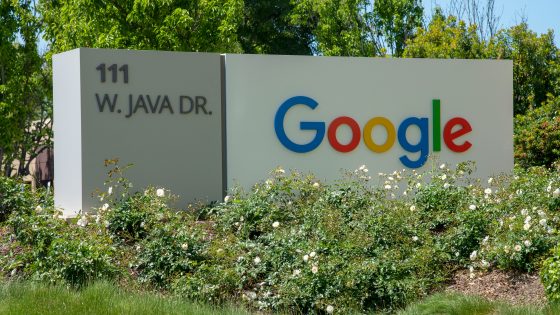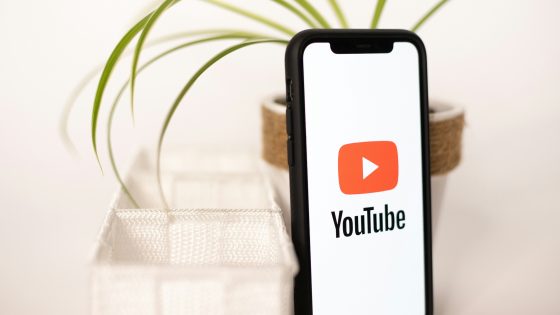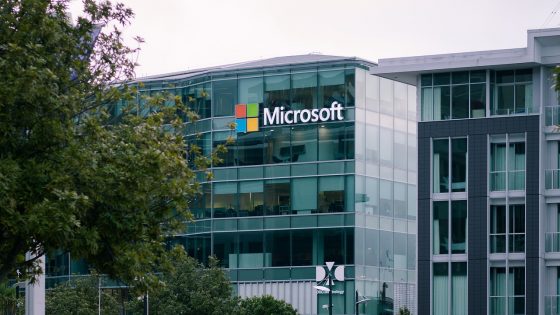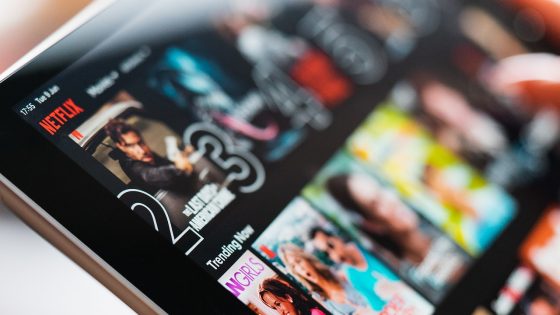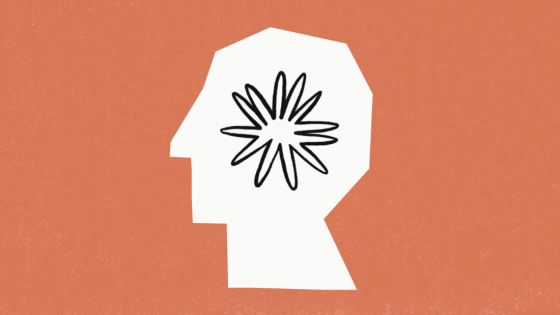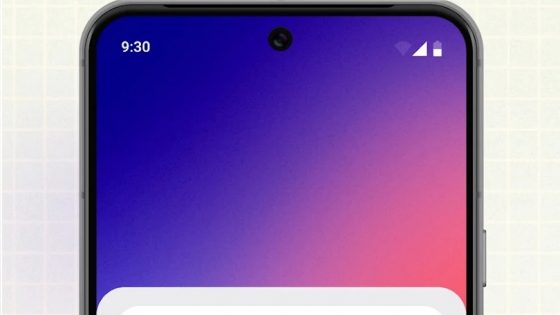¿Has comprado recientemente una computadora nueva? ¿Estás seguro de que es realmente nuevo?

Tenía dudas debido al precio extremadamente bajo de una estación de trabajo extremadamente potente, que en otros lugares, incluso en el extranjero, costaría al menos 500 euros más. Lo primero que pensamos fue que se trataba de un ordenador "reacondicionado" o de un producto con el embalaje abierto y posiblemente algún defecto estético. No fue así, ya que el vendedor, que se suponía era un distribuidor esloveno de confianza (no supimos el nombre), le aseguró repetidamente que se trataba de un ordenador nuevo.
Nuestro lector y nosotros estábamos interesados en cómo podemos verificar esta afirmación. Los siguientes consejos también se pueden utilizar al comprar una computadora portátil o de escritorio reacondicionada/restaurada/usada. El artículo es especialmente útil para aquellos que compran a menudo en Flea, eBay o sitios similares y quieren asegurarse de que las promesas del vendedor no sean sólo palabras vacías. Incluso si está comprando una computadora o computadora portátil usada, es posible que desee asegurarse de que no tenga un pasado demasiado accidentado detrás.

¿Computadora nueva o usada? Interior sucio es señal de uso.
La suciedad y el polvo prefieren quedarse dentro del ordenador. Los vendedores privados que quieren ocultar el hecho de que están vendiendo una computadora usada tienen más probabilidades de olvidarse de limpiar el interior, lo cual es una buena noticia para usted. Si notas que hay una gran cantidad de suciedad en los filtros, ventiladores y en cualquier otro lugar, esto puede ser un buen indicador de que no estás comprando "productos nuevos".
Por supuesto, el vendedor puede poner la excusa de que el ordenador ha estado almacenado durante bastante tiempo, pero de esa forma no acumularía mucho polvo, a menos que el ordenador estuviera guardado en una carpintería. Tome un destornillador, abra la caja de la computadora y verifique su estado. Si le parece que hay demasiado polvo, puede suponer con razón que se trata de un dispositivo usado. Al mismo tiempo, podrás comprobar si encuentras algún daño físico, como una aspa del ventilador rota, cables deshilachados o algo similar.
Con esos vendedores y tiendas oficiales más precisos, será difícil notar de esta forma si se trata de un ordenador usado. Las tiendas oficiales y los distribuidores suelen contar con protocolos para limpiar a fondo la computadora antes de venderla, al mismo tiempo que verifican que todos los componentes estén en su lugar.
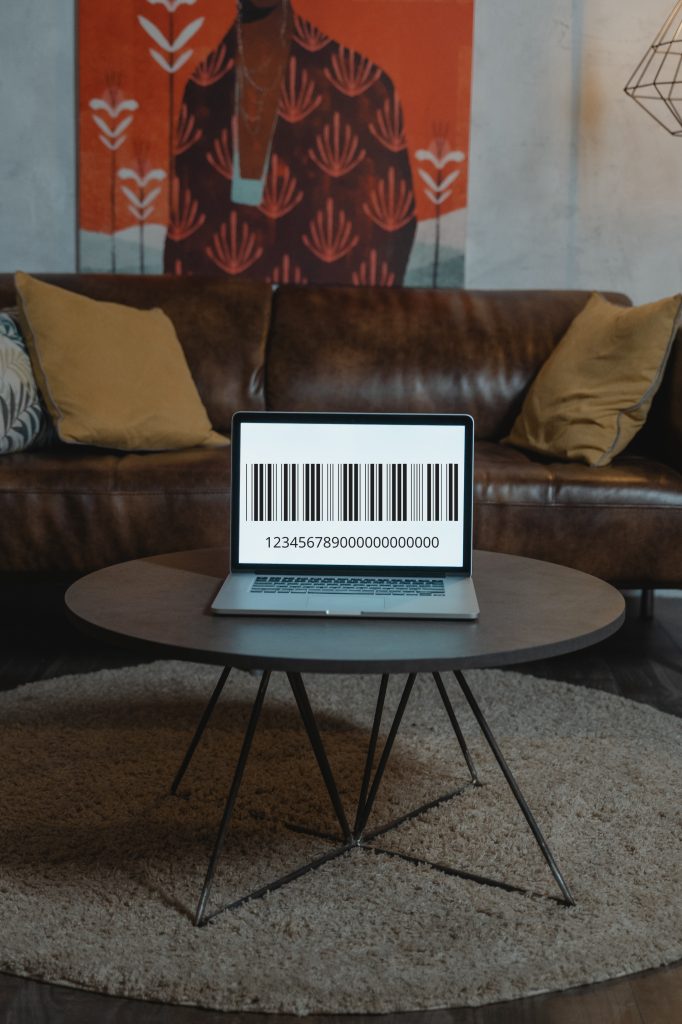
La factura original adjunta puede disipar rápidamente cualquier duda sobre la integridad del ordenador.
Verifique el número de serie de su computadora
Si el vendedor no lo eliminó (intencionalmente), puede verificar la antigüedad de la computadora usando el número de serie. En una computadora portátil, lo más probable es que lo encuentres en la parte inferior, pero en las computadoras de escritorio, la historia es un poco diferente. Si se trata de una computadora prefabricada, es posible que encuentre una etiqueta con el número de serie en la carcasa o dentro de ella. Si el vendedor ha fabricado la computadora a medida, no encontrará este número o se encuentra en la caja del componente individual. Si tiene la suerte de encontrar un número de serie, puede consultarlo en el sitio web del fabricante para conocer el tiempo de producción aproximado.
Si no hay ningún número de serie, inicie la computadora y la función símbolo del sistema, donde ingresarás el comando »BIOS de WMIC obtiene número de serie". Puede suceder que el sistema no muestre el número de serie y en su lugar solo vea la respuesta "0" o "A completar por OEM". Incluso si vas a la configuración del BIOS, no encontrarás el número de serie porque el fabricante no lo incluyó. En este caso, tendrás que recurrir a otros trucos, como buscar el número de serie en la parte posterior de la fuente de alimentación y comprobar la antigüedad de este componente clave.
Comprueba el estado del disco SSD o HDD
Con la ayuda de CrystalDiskInfo (o similar), puede consultar información clave sobre las unidades SSD o HDD. Instale el programa y notará dos métricas clave en el lado derecho:
- número de activaciones,
- número de horas de trabajo.
No se alarme si ve 50 horas o más de uso, esto es completamente normal incluso para unidades nuevas. Los fabricantes ya prueban los discos en busca de posibles errores en la fábrica, y luego son probados por los ensambladores de computadoras, quienes de todos modos tienen que iniciar la computadora e instalar el sistema operativo en ella.
Sin embargo, si nota que el disco ha registrado demasiadas activaciones y horas de funcionamiento, tiene pruebas de que en este caso se utiliza al menos el disco, si no todo el ordenador.
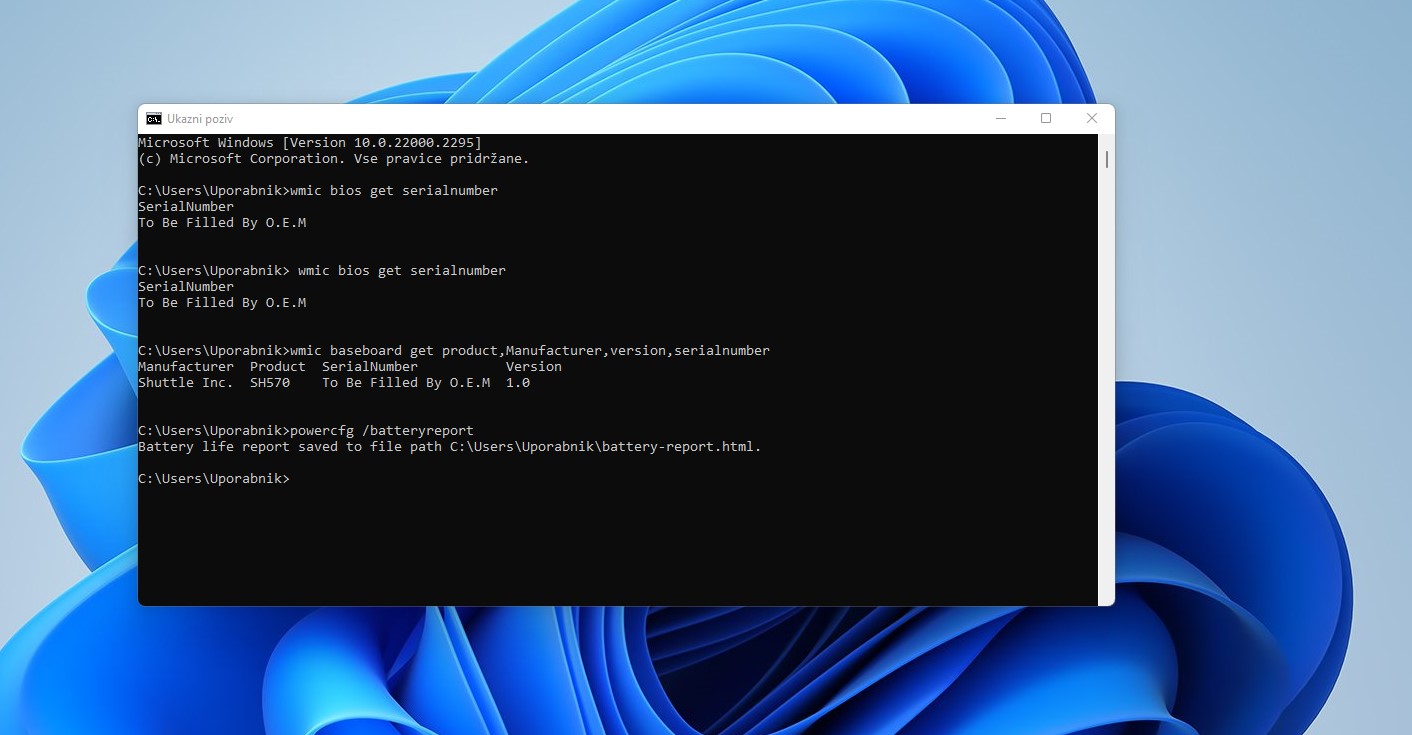
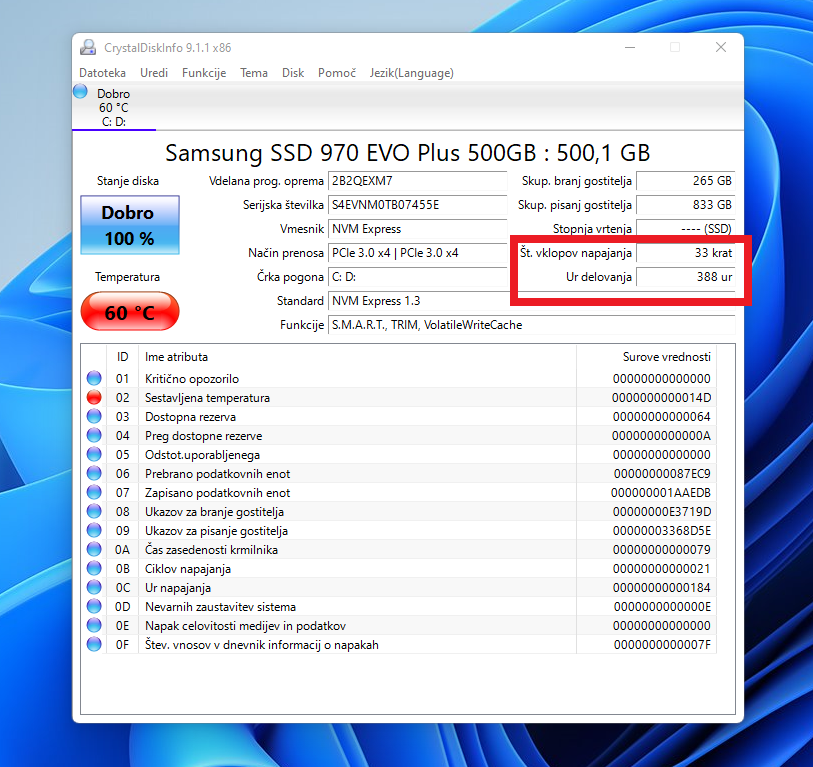
Visor de eventos o visor de eventos
Los sistemas operativos Windows tienen una característica útil Visor de eventos, del que incluso los vendedores pueden olvidarse. El Visor de eventos guarda automáticamente los eventos importantes y puede ver en detalle qué aplicación estaba en uso y la fecha de todos los eventos.
La mala noticia es que todos los registros se eliminan fácilmente. Es probable que los vendedores que conozcan la existencia de esta función lo hagan. Sólo cabe esperar que sean descuidados en su trabajo.
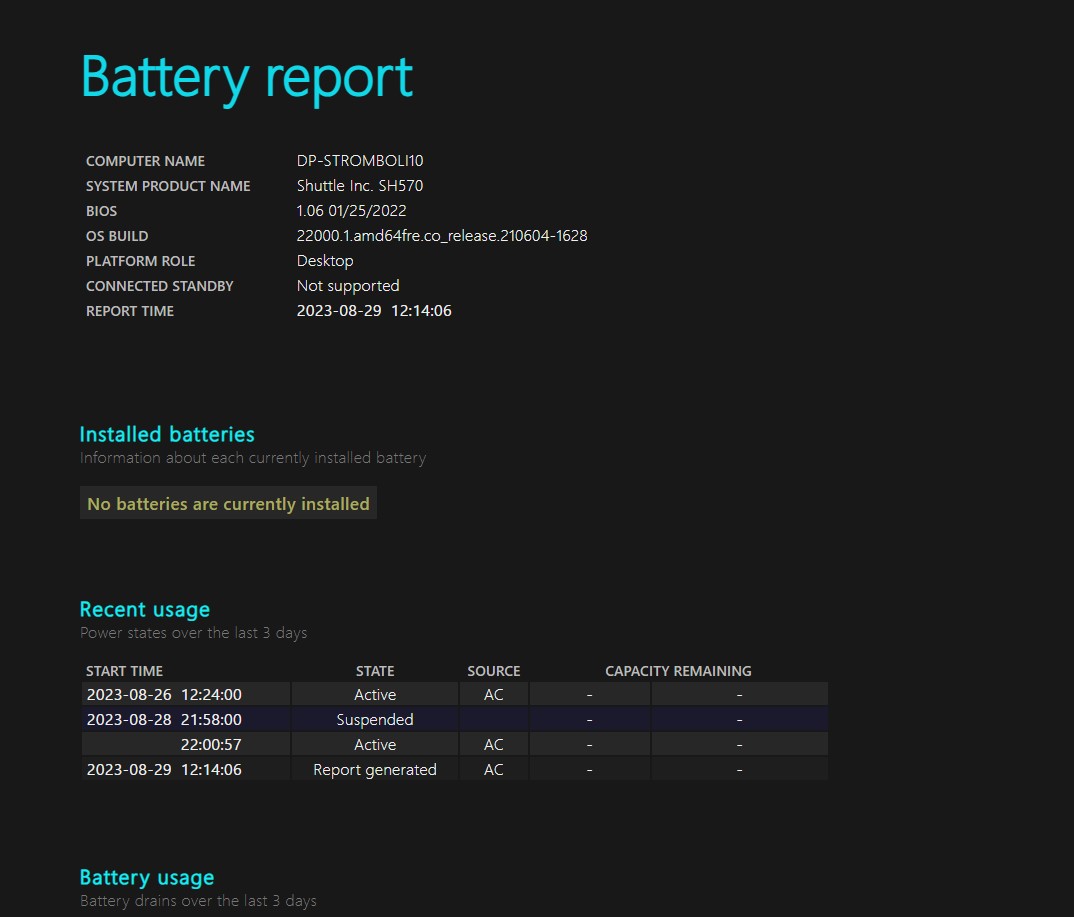
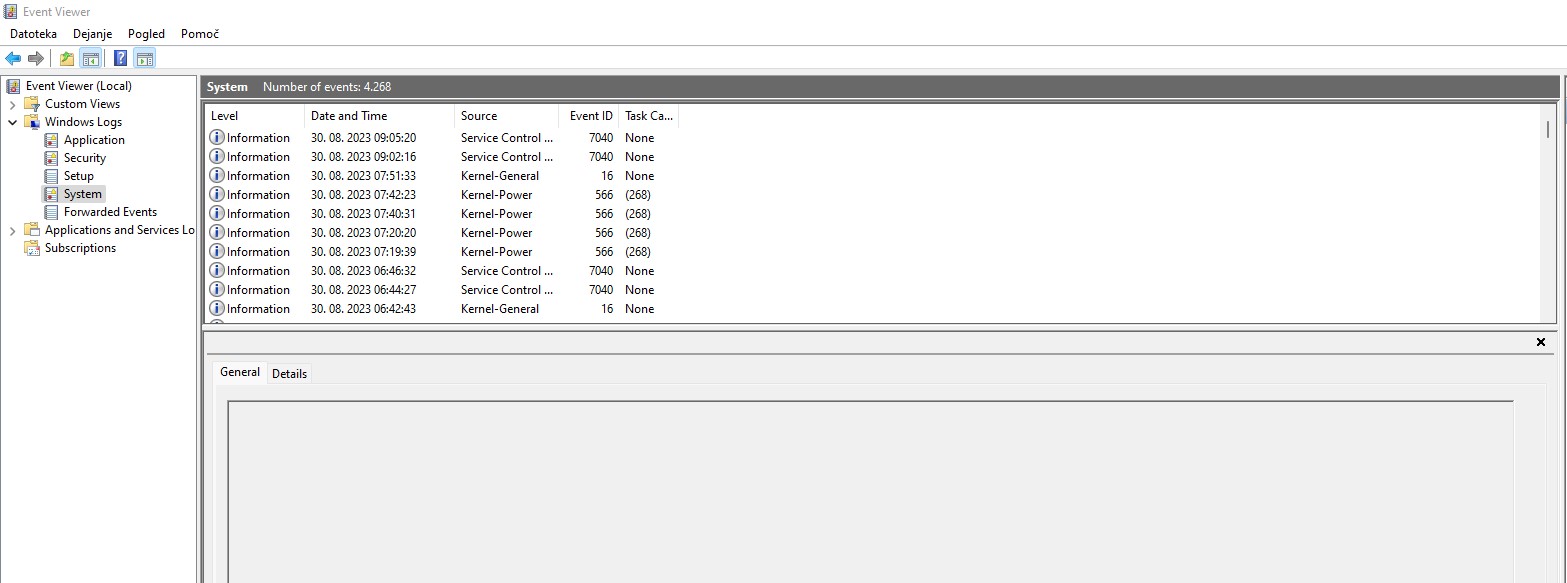
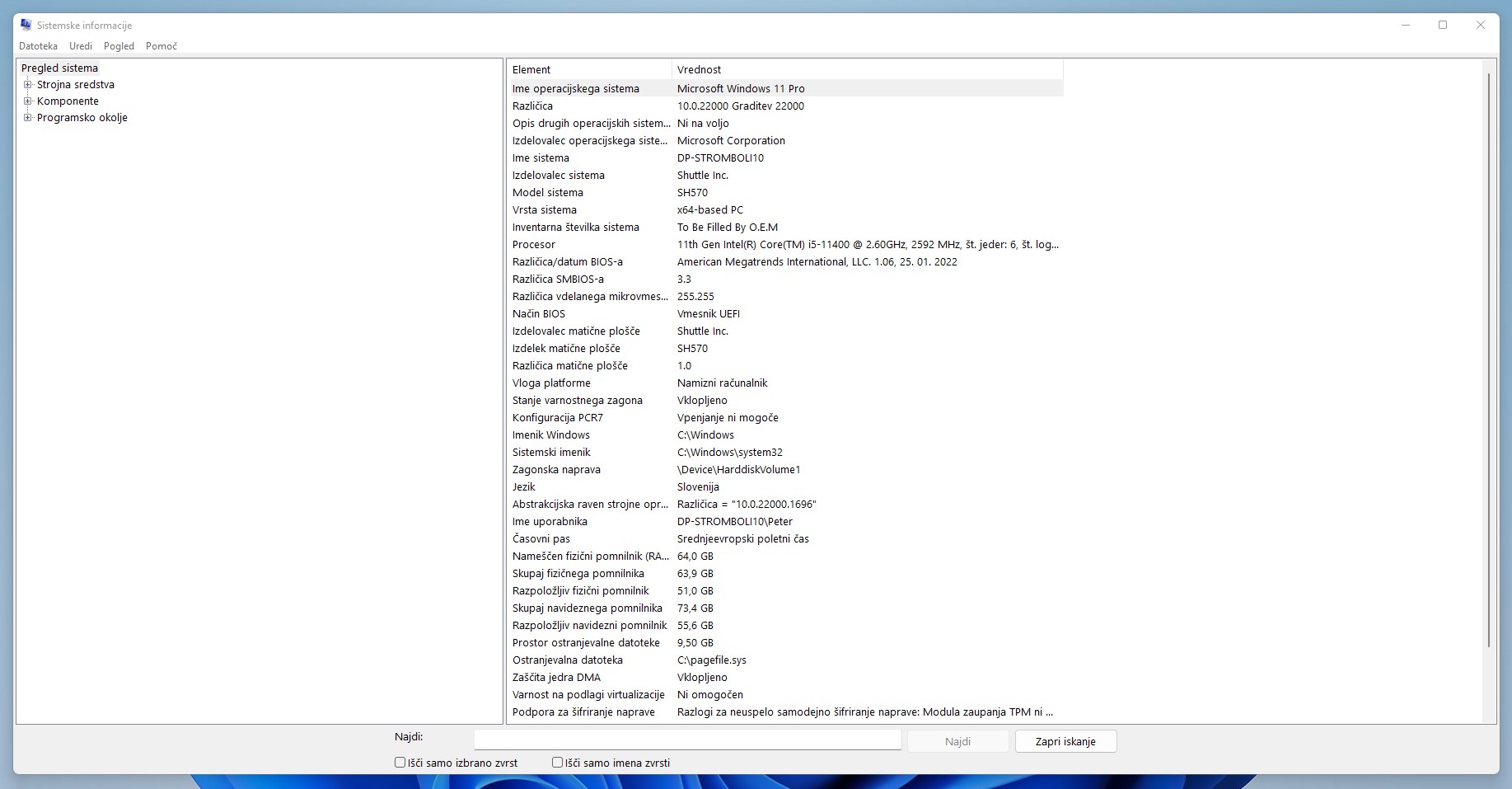
Puntos de referencia
Las pruebas de rendimiento no están diseñadas para determinar la antigüedad de los componentes. Pero puedes usarlos para comparar. Inicia el programa gratuito Punto de referencia del cielo para probar el rendimiento de la tarjeta gráfica. Mire los resultados de las mismas tarjetas gráficas en línea o directamente en el programa. Está buscando desviaciones grandes que puedan indicar que algo anda mal con la tarjeta, ya sea debido a un uso previo inadecuado o manipulación del interior de la tarjeta, o simplemente un defecto de fábrica.
Puedes usar un programa para el procesador. Banco de cine y repite el proceso como para la tarjeta gráfica. También preste atención a las temperaturas, que podrían ser señal de una instalación incorrecta o de pasta térmica vieja.
Puede utilizar CrystalDiskMark para probar la velocidad de su disco.
Comprueba el estado de la batería del portátil
Una batería defectuosa te pondrá inmediatamente en problemas, incluso si el portátil tiene los mejores componentes del mercado. Puede comprobar el estado de la batería muy fácilmente.
Abrir de nuevo símbolo del sistema y escribe el comando »powercfg/informe de batería”. El sistema generará automáticamente un informe y lo guardará en una carpeta de usuario en su disco. Abra el informe y desplácese hacia abajo hasta encontrar la información aproximada sobre el estado de la batería. Preste atención a las desviaciones entre Con carga completa (capacidad en la última carga) y A capacidad de diseño (capacidad de fábrica). A continuación también encontrará una tabla de las últimas cargas de la batería, donde podrá ver si la batería aún se puede cargar hasta la capacidad anunciada.
En el pasado, una fuente de alimentación de terceros podía ser un indicador de que una computadora no es exactamente nueva. Hoy en día, me doy cuenta cada vez más de que la marca de una nueva fuente de alimentación para computadora portátil no coincide con el nombre del fabricante. Al parecer, algunos fabricantes han contratado proveedores externos para fabricar fuentes de alimentación.


Sentido común
En el caso de determinadas compras, con una buena cantidad de sentido común, se puede determinar inmediatamente si se trata de una charla ociosa del vendedor. Se utilizan casi 100 % en ordenadores o portátiles con tarjetas gráficas más antiguas, como RX 5700 XT, RTX 2070 o cualquier otra tarjeta de estas o de familias más antiguas. Definitivamente no volverás a encontrar stock nuevo de estas tarjetas. Solo están disponibles en el mercado de segunda mano y probablemente se usaron para minería de criptomonedas u otras tareas intensivas. Esto no significa que valga la pena descartarlos por completo, pero debe tener en cuenta que ya tienen varios miles o diez mil horas a sus espaldas.
La misma lógica se puede aplicar a los procesadores y prácticamente a todos los demás componentes. Si alguien ha combinado el último procesador Intel i7-13700 con una tarjeta más antigua, definitivamente no es una computadora nueva.
Puede consultar la lista de componentes en la información del sistema de su computadora o en el Administrador de dispositivos.
¿Qué pasa con los dispositivos Apple?
Se pueden observar bastantes pautas paralelas entre los dispositivos Windows y Apple.
- Verifique el estado de la batería: busque la sección en el menú principal Acerca de esta Mac > Informe del sistema > Hardware > Energía > y busque la cantidad de ciclos de batería completados. Si el número es demasiado alto, es señal de que la Mac ya se ha utilizado.
- Puede comprobar el estado del disco con la función Utilidad de Discos, que escaneará el disco en busca de anomalías.
- Busque el número de serie y verifíquelo con Apple.
Los defectos cosméticos ocultos en la carcasa de la computadora, el teclado, la pantalla y los conectores le alertarán si el vendedor está vendiendo una pajita vacía.